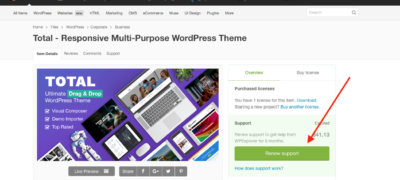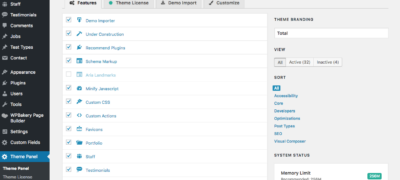默认情况下,ThemeForest 产品包括 6 个月的免费…
1. Total主题通过HTML内联添加Lightbox弹出窗口
12. 关于Total主题的核心插件介绍
15. Total主题自定义品牌的设置
19. 关于Total主题卡片样式设置
20. Total主题服务器环境要求
22. 使用Total主题的网站配色方案
23. Total主题导入特定的演示滑块
26. 移动设备上的企业演示主页滑块
28. Total主题安装过程中出现错误
30. 在打开帖子时使之重定向到你的主页
32. 对定制器问题进行故障排除
38. Total主题中标题下没有空格
40. 修复滞后(慢)定制器
41. 图像裁剪不适用于 SSL
44. 评论不适用于博客文章
45. 灯箱图像未居中且太大
47. 如何共享页面内容以进行故障排除
48. 如何更新捆绑的插件
52. 如何更新革命滑块插件
55. 如何续订您的支持许可证
Total 主题包括用于主题的各种图像和视频灯箱功能的fancyBox脚本。它可以用于各种构建器模块(单个图像、图像网格、投资组合网格、员工网格、博客网格、总按钮等),但也可以通过在 HTML 中使用特定的类和数据属性来内联使用。下面是一些例子:
重要提示:灯箱脚本仅根据主题功能的需要按需加载,以使您的网站保持快速和苗条。如果您要添加内联链接,您可以通过将以下短代码添加到页面 来加载脚本,或者您可以向您的子主题添加一个函数以全局加载您的脚本。
简单灯箱图片链接:
<a href="LINK_TO_IMAGE" class="wpex-lightbox">link text/html</a>视频灯箱:
<a href="LINK_TO_VIDEO" class="wpex-lightbox">link text/html</a>
Or include a custom aspect ratio
<a href="LINK_TO_VIDEO" class="wpex-lightbox" data-ratio="16/9">link text/html</a>iFrame 灯箱:
<a href="LINK_TO_IFRAME" class="wpex-lightbox">link text/html</a>
or include custom widths
<a href="LINK_TO_IFRAME" class="wpex-lightbox">link text/html</a>内嵌内容灯箱
<a href="#your-content-id" class="wpex-lightbox">link text/html</a>
or include custom widths
<a href="#your-content-id" class="wpex-lightbox">link text/html</a>确保将 #your-content-id 替换为要在弹出窗口中显示的元素的 ID。
灯箱组:
对于灯箱组/画廊,您需要将类名“wpex-lightbox-group-item”添加到灯箱中所需的所有项目的链接中,然后将它们包装在类名为“wpex-lightbox-group”的 div 中.